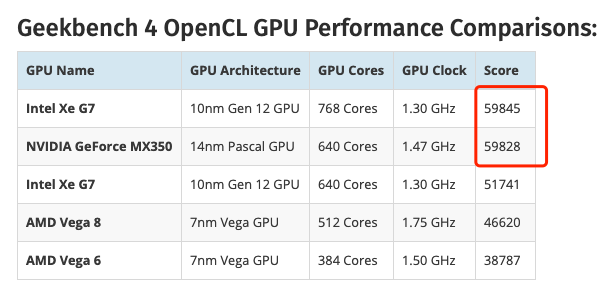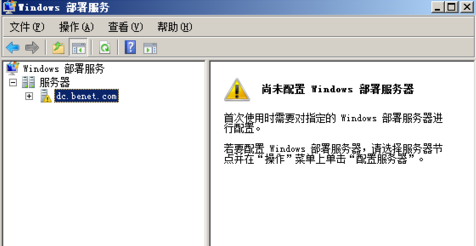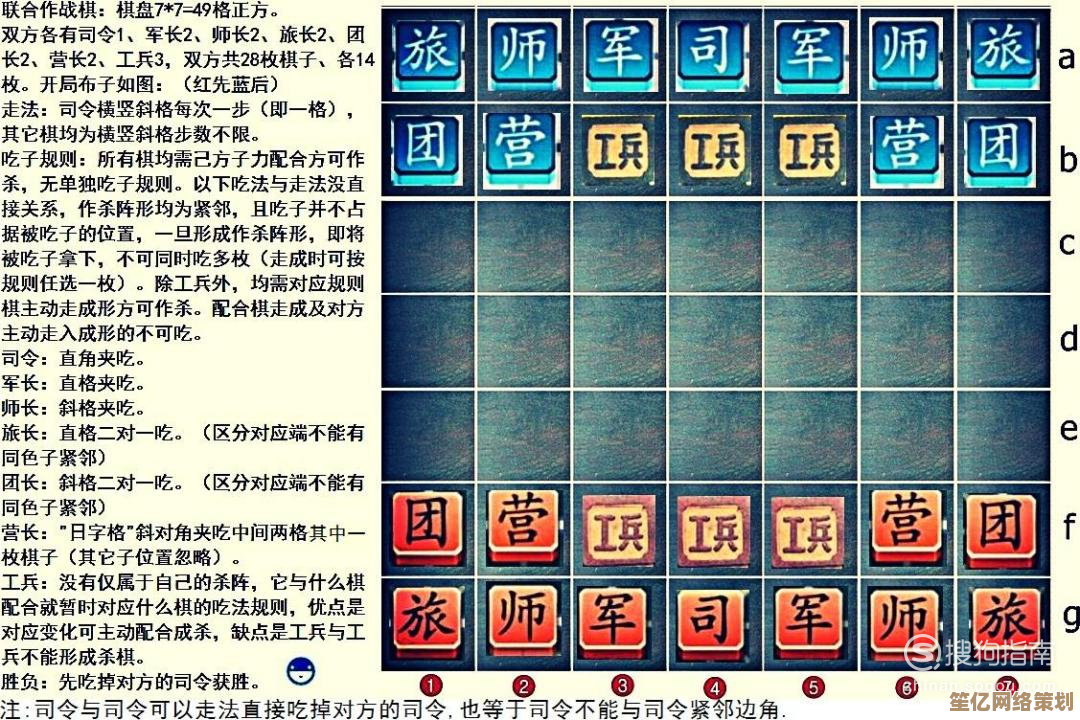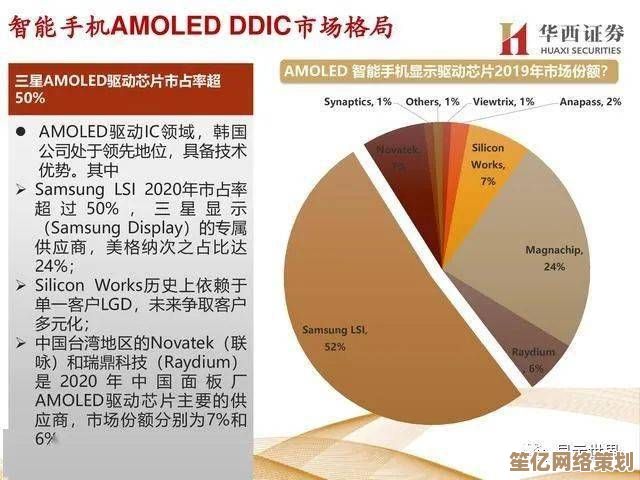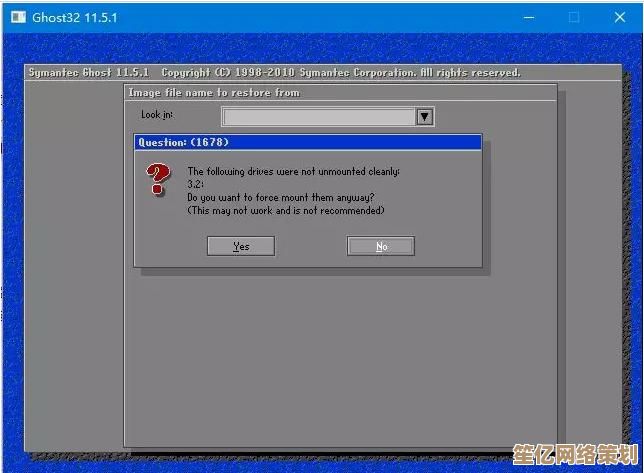如何正确下载并安装最新版网卡驱动:完整指南分享
- 游戏动态
- 2025-10-10 21:18:39
- 1
哎,说到给电脑装网卡驱动,这玩意儿真是让我又爱又恨,爱的是,一旦搞定,那种“终于能上网了”的解脱感;恨的是,这个过程时不时就给你整点幺蛾子,能把一个脾气再好的人逼到想砸键盘,我就经历过一次,为了个破驱动折腾到凌晨两点,最后发现是Win10自己偷偷给我装了个旧版本,那种感觉,真是……算了,不提了。
所以今天,咱们就聊聊怎么把这件闹心事儿,尽量变得顺溜点,这不是什么教科书式的完美教程,就是我自己摸爬滚打出来的一点土办法。
第一步:先别急着下载!搞清楚“敌人”是谁
我敢打赌,大部分人驱动出问题,第一步就是打开浏览器疯狂搜索“XX品牌网卡驱动下载”,停!快住手!这往往是错误的开始,你首先得知道自己网卡的确切型号,就像去医院得先知道自己哪儿不舒服,不能进去就跟医生说“我难受,开点药”吧?
最稳的办法是“设备管理器”大法:
- 右键点击“此电脑”(或“我的电脑”),选“管理”,然后找到“设备管理器”。
- 点开“网络适配器”那个小箭头,下面那一串英文字母和数字,就是你的网卡型号,比如我现在的电脑显示的是“Intel(R) Wi-Fi 6 AX201”,这就是关键信息。
这里会显示个黄色的叹号,或者干脆是个未知设备,名字可能叫“以太网控制器”之类的模糊词,别慌,这说明系统根本不认识你的网卡,这时候,你需要更狠的招——看硬件ID,右键点击那个带叹号的设备,选“属性”,再点“详细信息”,在下拉菜单里选“硬件Id”,你会看到像“VEN_8086&DEV_43F0”这样的代码,把这段代码复制下来,去搜索引擎一搜,基本就能锁定你的网卡真身了。
第二步:去哪儿找?官网才是亲妈!
知道型号后,接下来是找地方下载,我的血泪教训是:打死也别去那些打着“驱动大全”、“一键安装”旗号的第三方网站,这些地方广告满天飞,一不小心就给你捆上一堆流氓软件,驱动版本还可能是过时的,甚至带毒,我年轻时就中过招,装完驱动,桌面上莫名其妙多了三个游戏图标和一个怎么也删不掉的浏览器助手。
唯一的正道就是去官网,如果你是品牌笔记本(比如联想、戴尔、惠普)或者品牌台式机,直接去该品牌的官网支持页面,输入你的电脑型号(通常在笔记本底部标签上),找到驱动下载部分,选择你的操作系统版本,下载对应的网络驱动。
如果你是组装机,主板自带的网卡,那就去主板品牌的官网(如华硕、技嘉、微星)找,如果是独立网卡,就去网卡品牌的官网(如英特尔、瑞昱Realtek),官网的驱动最干净,也相对最新。
第三步:安装也有讲究,斩草要除根
下载完那个.exe安装包,别急着双击,我有个习惯,当然不一定对,但我觉得挺管用:在安装新驱动前,先把旧的卸干净。
特别是当你是因为网络不稳定才重装驱动时,旧驱动的残留可能才是罪魁祸首,还是在“设备管理器”里,右键点击你的网卡,选择“卸载设备”。注意!这里有个关键勾选:“删除此设备的驱动程序软件”,一定要勾上!这样才能彻底清除,卸完之后,它会提示你重启,先别急着重启,等新驱动装完再说。
以管理员身份运行你下载好的安装包,安装过程中,很可能网络会断一下(因为正在更新驱动),这是正常的,别手贱去关掉它,安装完,按照提示重启电脑,重启后,才是检验成果的时刻。
最后啰嗦两句个人感想
说实话,现在Win10/Win11的自动更新已经很厉害了,很多时候你什么都不用做,它自己就能把驱动给你安排好,但机器毕竟是机器,总有犯傻的时候,这套手动流程,更像是一个“救急方案”,平常没事可以偶尔用驱动精灵或者驱动人生这类工具(选它家的“稳定版”驱动)检测一下,做个备份,但真出了问题,我还是更信任手动去官网找,这种感觉,就像修东西,虽然电动工具快,但关键时刻,还是得靠自己的手一点点来才踏实。
希望这点不成熟的小经验,能帮你少走点弯路,要是还是没搞定……那可能就得考虑是不是硬件本身坏了,或者,像我那次一样,祭出终极奥义——重装系统了,祝你好运吧!
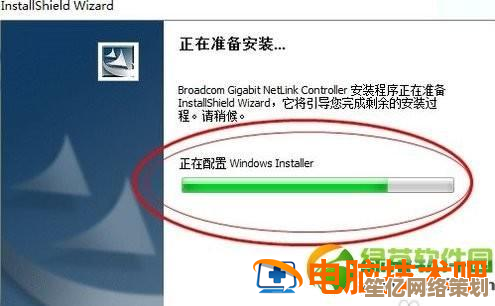
本文由务依丝于2025-10-10发表在笙亿网络策划,如有疑问,请联系我们。
本文链接:http://waw.haoid.cn/yxdt/23522.html